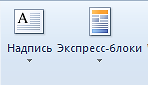Заглавная страница Избранные статьи Случайная статья Познавательные статьи Новые добавления Обратная связь FAQ Написать работу КАТЕГОРИИ: ТОП 10 на сайте Приготовление дезинфицирующих растворов различной концентрацииТехника нижней прямой подачи мяча. Франко-прусская война (причины и последствия) Организация работы процедурного кабинета Смысловое и механическое запоминание, их место и роль в усвоении знаний Коммуникативные барьеры и пути их преодоления Обработка изделий медицинского назначения многократного применения Образцы текста публицистического стиля Четыре типа изменения баланса Задачи с ответами для Всероссийской олимпиады по праву 
Мы поможем в написании ваших работ! ЗНАЕТЕ ЛИ ВЫ?
Влияние общества на человека
Приготовление дезинфицирующих растворов различной концентрации Практические работы по географии для 6 класса Организация работы процедурного кабинета Изменения в неживой природе осенью Уборка процедурного кабинета Сольфеджио. Все правила по сольфеджио Балочные системы. Определение реакций опор и моментов защемления |
Панель инструментов вкладки ВставкаСодержание книги
Поиск на нашем сайте
Используя эту панель, можно создавать рисунки, состоящие из элементарных геометрических объектов (рис.3.3). Рисунок создается непосредственно на текущей странице, что позволяет видеть, как он в дальнейшем будет размещен на листе бумаги. На панели инструментов «Вставка» меню «Фигуры» раскрывается список основных объектов: как линии, прямоугольники, фигурные стрелки, фигуры для формул и другие фигуры. Для рисования выбранного элемента необходимо поместить указатель мыши на страницу и при нажатой левой кнопке растянуть объект до нужных размеров. Рисование элемента будет закончено при отпускании кнопки. Когда фигура нарисована, появляется контекстный инструмент "Средства рисования" с лентой "Формат". Как правило, графический примитив имеет по краям синие угловые маркеры, потянув за которые (левая кнопка мыши должна быть при этом нажата) можно изменить размеры фигуры. Фигуру можно вращать. Для этих целей служит зелененький кружочек, расположенный над фигурой. Для вращения примитива необходимо установить курсор мыши на кружочек и, нажав левую кнопку, производить движения мышью. При этом фигура будет вращаться в ту или иную сторону. Наиболее часто встречающиеся настройки вынесены на ленту "Формат". Панель "Стили фигур" (рис.3.4) содержит набор уже готовых стилей.
Рис.3.4. Панель «Стили фигур»
Для того чтобы произвести с выделенными элементами какие-либо преобразования, используется меню «Разметка страницы».
Рис.3.5. Преобразование графических объектов
В этом меню используют блок «Упорядочить» (рис.3.5), который содержит следующие пункты: - группировать, разгруппировать, перегруппировать. Несколько выделенных объектов можно объединить в один при помощи команды «Группировать». В дальнейших преобразованиях он рассматривается как один объект. В случае необходимости его снова можно разбить на составляющие его элементы командой «Разгруппировать». - порядок – устанавливает уровень размещения объекта при наложении его на другие фигуры или текст; - сетка – позволяет изменять интервалы невидимой сетки и «привязать» к ней размещение фигур. Показать сетку можно используя меню «Вид». Для настройки обтекания фигуры текстом служит кнопка "Обтекание текстом".
Если в документ вставлено несколько фигур, перекрывающих друг друга, то их относительный порядок размещения можно настроить при помощи кнопок "На передний план" и "На задний план". Кнопка "Выровнять" служит для выравнивания объекта относительно границ страницы. При помощи кнопки "Повернуть" фигуру можно вращать. Точный размер фигуры можно задать на панели "Размер". Работа с надписями
Особым видом графического примитива является Надпись. Этот примитив может содержать "в себе" текст. Такие графические элементы, содержащие текст, можно связывать между собой. В таком случае текст будет размещаться внутри надписей последовательно (в зависимости от того, в какой последовательности они были связаны).
Рис.3.6. Работа с надписями
Для связывания блоков их необходимо предварительно разместить в документе. Затем выделить надпись, с которой будет начинаться текст. После этого на панели "Текст" (рис.3.6) воспользоваться кнопкой "Создать связь". При помощи надписей очень удобно размещать текст в любом месте документа. При этом границы надписи можно делать невидимыми, а направление текста менять. Объекты WordArt
WordArt - это красиво оформленный текст на основе готовых шаблонов, которые можно редактировать. Для вставки объекта WordArt предназначена кнопка "WordArt" на панели "Текст" ленты "Вставка". После вставки объекта WordArt в окне программы появляется контекстный инструмент "Работа с объектами WordArt". Содержание работы Создать в личной папке файл с именем lab3.doc, в котором разместить результаты следующих заданий.
Задание А Используя коллекцию рисунков Clip Gallery и приложение для текстовых эффектов WordArd, создать такое или подобное объявление:
|
||||||
|
Последнее изменение этой страницы: 2016-12-16; просмотров: 1000; Нарушение авторского права страницы; Мы поможем в написании вашей работы! infopedia.su Все материалы представленные на сайте исключительно с целью ознакомления читателями и не преследуют коммерческих целей или нарушение авторских прав. Обратная связь - 3.15.223.162 (0.01 с.) |